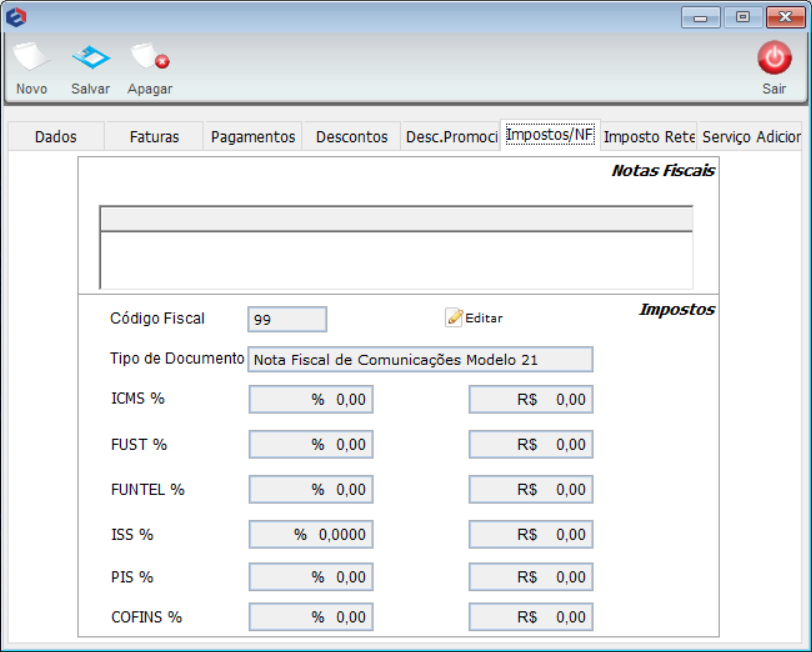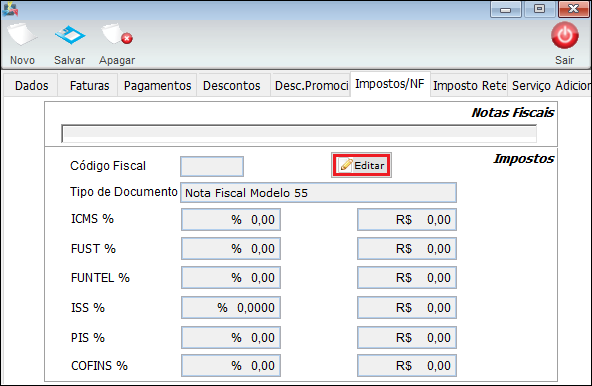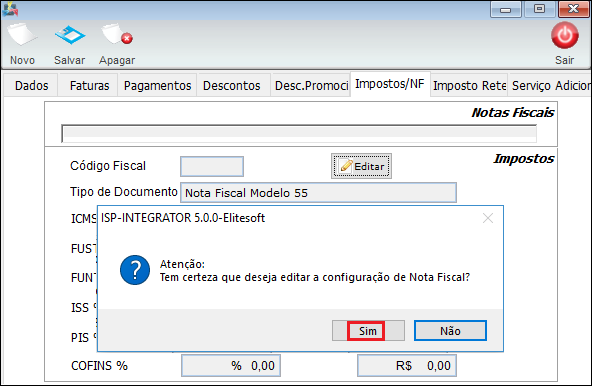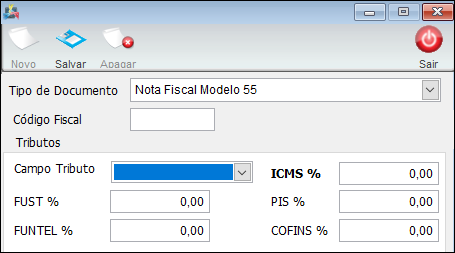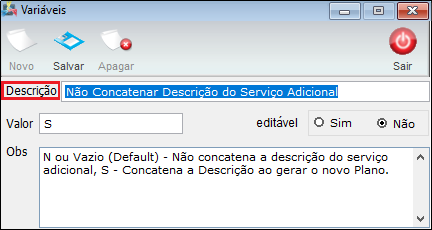Modulo Desktop - Clientes - Serviços AdicionaisV5
| Permissão |
| Criar Serviço Adicional |
| Tabela de Retenção de Impostos |
| Variável |
| Código Fiscal Fixo do Serviço Adicional |
| Data do Vencimento do Plano no Serviço Adicional |
| Não Concatenar a Descrição do Serviço Adicional |
| Serviço Adicional Não Utiliza a Forma de Cobrança do Plano |
| Texto Fixo de Descrição do Serviço Adicional |
Índice
[ocultar]Serviços Adicionais
Para adicionar um serviço deverá clicar no botão Adicionar Serviçoe exibirá a tela Serviços Adicionais.
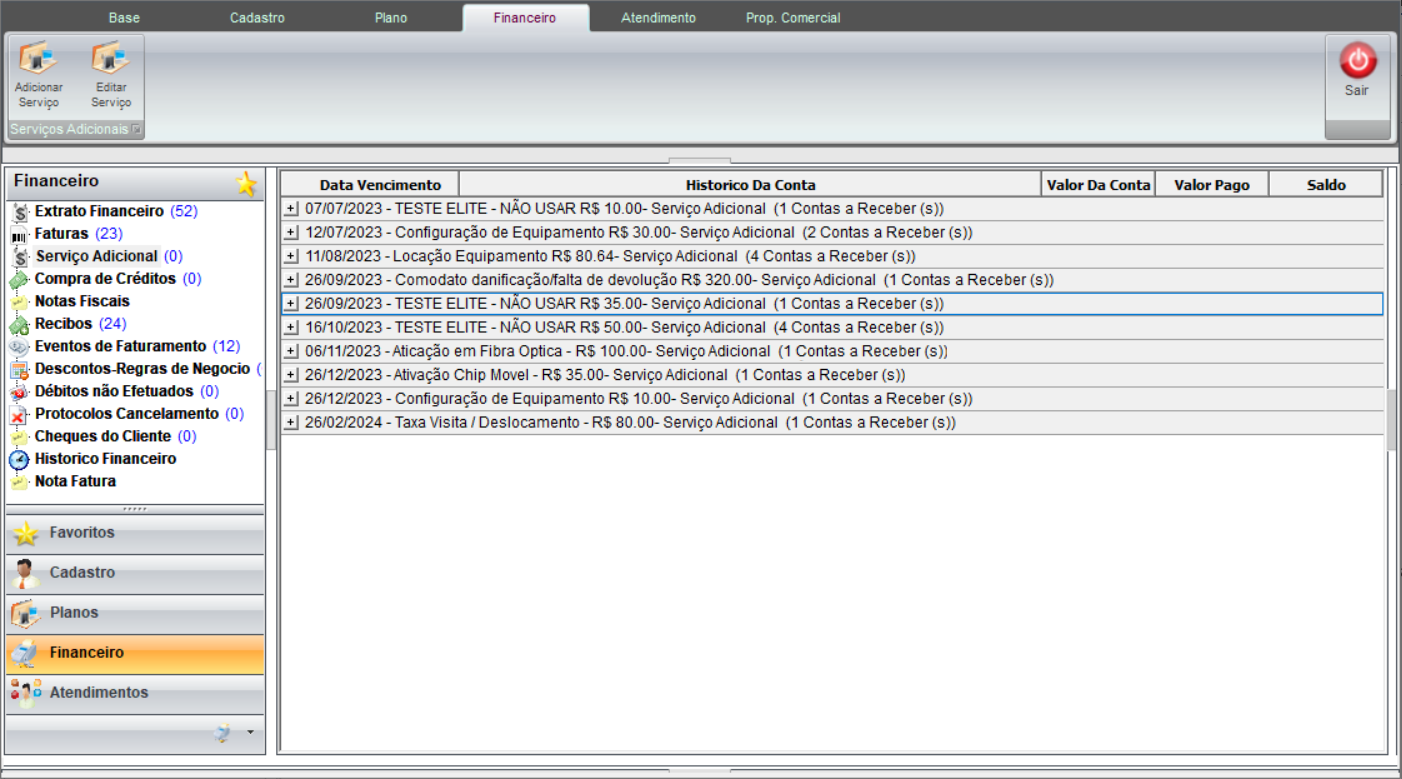
Caminho a Seguir: ISP-INTEGRATOR/ CLIENTE/ FINANCEIRO/ SERVIÇOS ADICIONAIS
| |
|
A alteração de Data do Vencimento do Plano no Serviço Adicional foi disponibilizada para a versão do Changelog 5.02.00. |
Na tela Serviços Adicionais apresentará os campo: Data do Serviço, Plano do Cliente, Serviço Adicional, Nome do Adicional, Copiar Nome Adicional, Forma Pagamento, Competência, Histórico e Observações.
- Com a nova atualização, não será necessário cadastrar o Tipo de Serviço Adicional, apenas selecione uma das opções. E ao selecionar um Tipo de Serviço Adicional, o mesmo nome se repete no campo Descrição, mas pode ser alterado.
- No campo Plano do Cliente, serão listados todos os planos aderidos pelo cliente, ou seja, ativos e inativos.
- O tipo de serviço adicional, será cadastrado para determinado plano.
- No histórico será exibido as informações das composições do tipo de serviço selecionado, conforme o número das parcelas, data de vencimento e valor determinado.
- A Forma de Cobrança que será atribuída ao Serviço Adicional obedecerá os seguintes Critérios:
- Caso na configuração do serviço adicional em Painel de Configurações / Serviços Adicionais, estiver parametrizado uma forma de cobrança, a mesma será atribuída ao Serviço Adicional, caso este campo estiver em branco, será acatada a Forma de Cobrança do Plano escolhido em Plano do Cliente.
O campo Dt.Vencim.Inicial exibirá por padrão a data do dia atual para pagamento do Serviço Adicional.
- Para editar o campo é necessário a variável: Data do Vencimento do Plano no Serviço Adicional.
Após finalizar basta clicar em Salvar. Caso deseje apagar basta clicar no botão Apagar.
Para editar basta clicar em um erviço adicionar e apresentará essa mesma tela, porém já com os dados preenchidos no qual poderá editar.
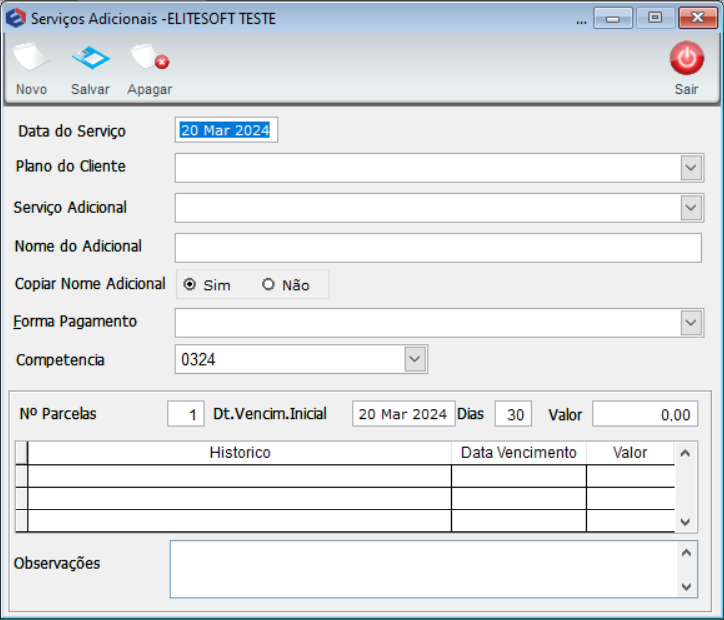
Caminho a Seguir: ISP-INTEGRATOR/ CLIENTE/ FINANCEIRO/ SERVIÇOS ADICIONAIS
Impostos / NF
3.3.1.5) Na aba Impostos/NF serão apresentados todos os impostos e o campo Tipo de Documento não pode ser alterado.
3.3.1.5.1) Se for alterar algum valor, clicar no Botão "Editar".
- O sistema emitirá uma mensagem que os valores alterados neste imposto, também serão alterados nos Contas a Receber que fazem referência.
3.3.1.5.2) Clicando em "Sim" abre a tela para a alteração dos valores e clicar no botão "Salvar".
| |
|
A alteração de Botão Editar na Tela de Impostos/NF foi disponibilizada para a versão do Changelog 5.04.00. |
Botão Editar na Tela de Impostos/NF
![]() Com a disponibilidade deste botão, o técnico pode alterar os dados da Nota Fiscal somente para um cliente.
Com a disponibilidade deste botão, o técnico pode alterar os dados da Nota Fiscal somente para um cliente.
3.3.1.5.3) Ao clicar no botão Impostos/NF verifique que o botão Editar está habilitado para seleção.
Caminho a Seguir: ISP - INTEGRATOR / CADASTRO DO CLIENTE / FINANCEIRO / EXTRATO FINANCEIRO / IMPOSTO/NF
3.3.1.5.3.1) O botão gera uma mensagem e se informar que sim, esta tela direciona para a alteração.
Caminho a Seguir: ISP - INTEGRATOR / CADASTRO DO CLIENTE / FINANCEIRO / EXTRATO FINANCEIRO / IMPOSTO/NF
3.3.1.5.3.1.1) No Tipo de Documento pode selecionar a Nota Fiscal que pretende converter.
Caminho a Seguir: ISP - INTEGRATOR / CADASTRO DO CLIENTE / FINANCEIRO / EXTRATO FINANCEIRO / IMPOSTO/NF
3.3.1.5.3.2) Permitindo alterar o Tipo de Documento somente para este cliente.
Caminho a Seguir: ISP - INTEGRATOR / CADASTRO DO CLIENTE / FINANCEIRO / EXTRATO FINANCEIRO / IMPOSTO/NF
3.3.1.6) Em "Imposto Retido", serão apresentados os percentuais de Impostos Retidos na Fonte, conforme a tabela, esses percentuais servirão para fazer a tributação de Imposto de Renda Pessoa Jurídica Retido na Fonte para o Provedor que se enquadrar no Regime de Tributação de Imposto Presumido, Tabela de Retenção de Imposto.
| |
|
A alteração de Não Concatenar a Descrição do Serviço Adicional foi disponibilizada para a versão do Changelog 5.04.00. |
Não Concatenar a Descrição do Serviço Adicional
| |
|
Para a configuração da variável de Não Concatenar a Descrição do Serviço Adicional deve entrar em contato com os técnicos da EliteSoft. |
Esta variável foi definida para exibir na Nota Fiscal uma descrição do serviço, para a configuração da variável, deve informar não concatenar a descrição ao gerar um novo plano, para isso deve selecionar Sim.
Caminho a Seguir: ISP - INTEGRATOR / PAINEL DE CONFIGURAÇÕES / CONFIGURAÇÃO INICIAL / VARIÁVEIS
Pode editar o Serviço Adicional.
| |
|
Esta é uma base de testes fictícia, meramente ilustrativa. |